众所周知。我们可以利用Windows自带的“远程桌面连接”功能远程连接RAKsmart Windows美国服务器。但也可以利用VNC来远程连接RAKsmart Windows美国服务器。下面就简单说说大致连接方法。
VNC是由两部分组成:一部分是服务器端的应用程序(vncserver);另外一部分是客户端的应用程序(vncviewe)。需要依次来安装。
一。服务器端的应用程序(VNC Server)安装
进入VNC官网www.realvnc.com/en/connect/download/vnc/windows/。然后下载vnc server。这里就以安装VNC Server 6.2.1为例(现在最新版本是VNC Server 6.4.0)。建议大家安装最新版本。如下图所示:
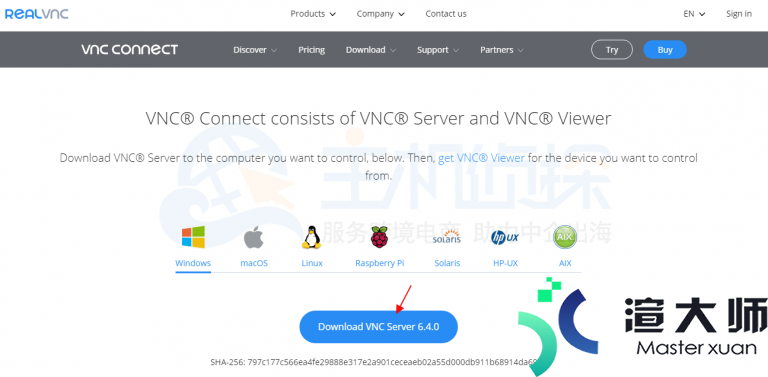
下载好之后。接下来基本上就是选择下一步 。注意不要在mstsc远程登录的情况下安装。要直接登录RAKsmart Windows美国服务器进行安装。
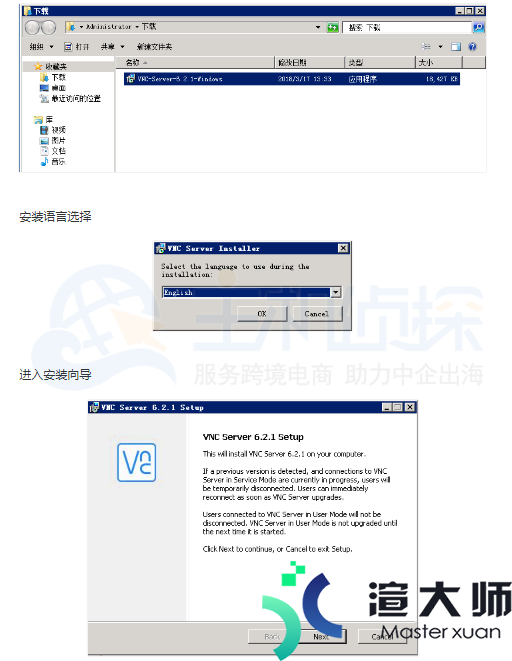
同意协议且选择安装目录:
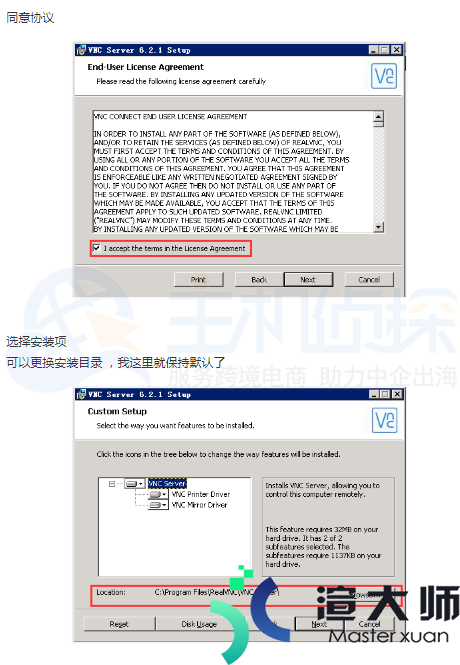
需要注意的是。接下来会问是否在防火墙上打开VNC远程连接端口。这里直接勾选上就行了:
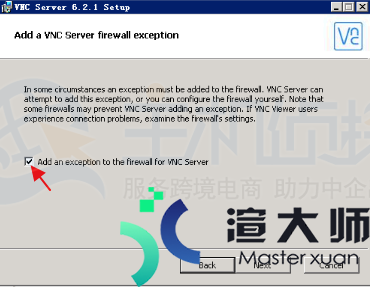
最后就可以安装了。一般是傻瓜式安装。这样就完了vnc server在RAKsmart Windows美国服务器上面的安装过程。
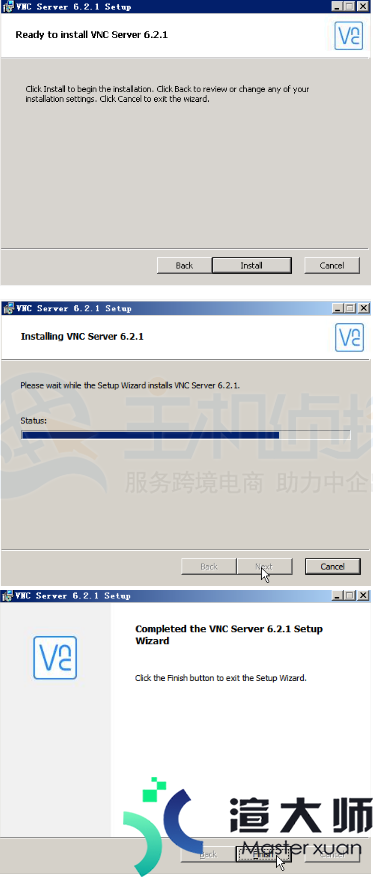
二。客服端的应用程序(VNC Viewer)安装
同样进入VNC官网www.realvnc.com/en/connect/download/viewer/。然后选择下载VNC Viewer。同样以6.2.1版本为例:
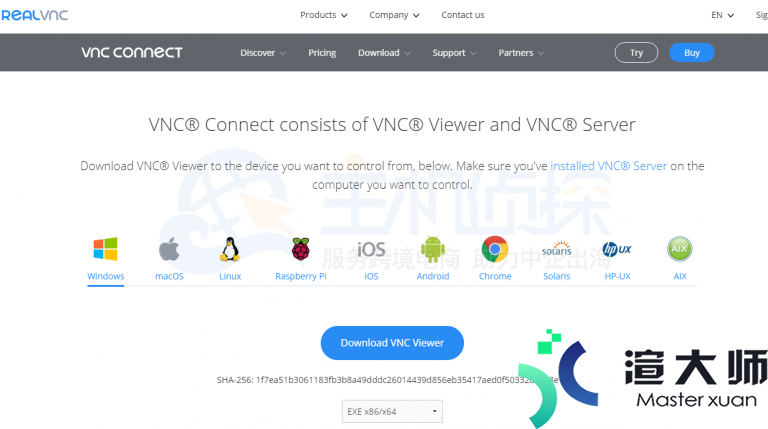
下载好VNC Viewer到本地电脑之后。接下来也是安装。基本上和上面一样。选择下一步即可。这里就不截图了。需要注意的是。在选择安装目时可以选择Desktop选项。这样安装完成后在桌面会生成快捷方式。默认是不生成的。
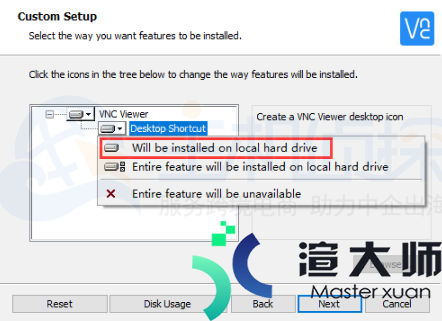
三。客户端连接服务器端
VNC Server和VNC Viewer都安装完成之后。就可以在本地电脑远程连接RAKsmart Windows美国服务器了。方法也很简单。
首先打开VNC Viewer客户端。输入RAKsmart Windows美国服务器的IP地址进行连接:
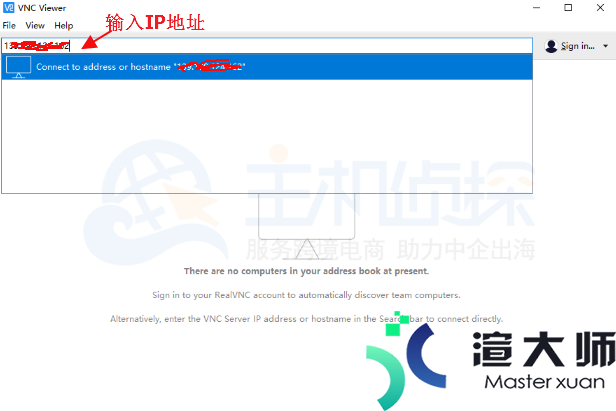
第一次连接的时候可能会有以下提示。选“continue”按钮即可:
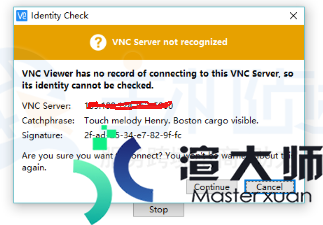
最后输入RAKsmart Windows美国服务器远程连接的帐号密码即可(默认的验证方式是windows的登录方式)。如下图所示:
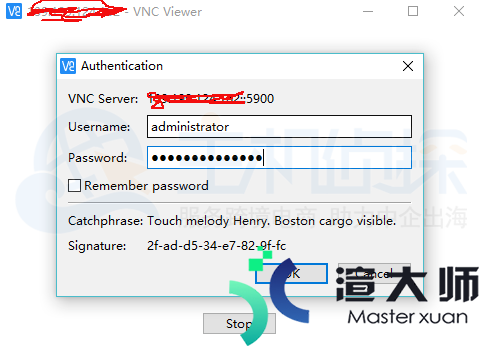
这样就可以成功连接了:
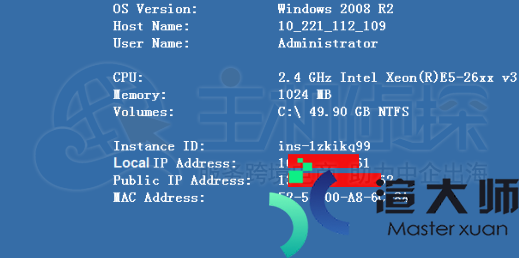
VNC是一款远程控制工具软件。除了应用在Windows系统当中。VNC服务器端应用程序在UNIX和Linux操作系统中适应性很强。在任何安装了VNC客户端的应用程序的计算机都能十分方便地与安装了VNC服务器端的应用程序的服务器(或计算机)进行远程连接。
更多教程:RAKsmart教程
本文地址:https://gpu.xuandashi.com/17223.html,转载请说明来源于:渲大师
声明:本站部分内容来自网络,如无特殊说明或标注,均为本站原创发布。如若本站内容侵犯了原著者的合法权益,可联系我们进行处理。分享目的仅供大家学习与参考,不代表本站立场!






